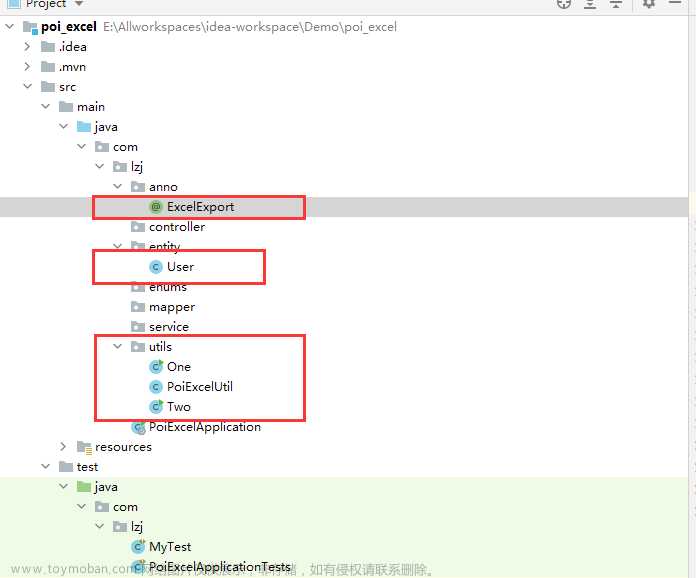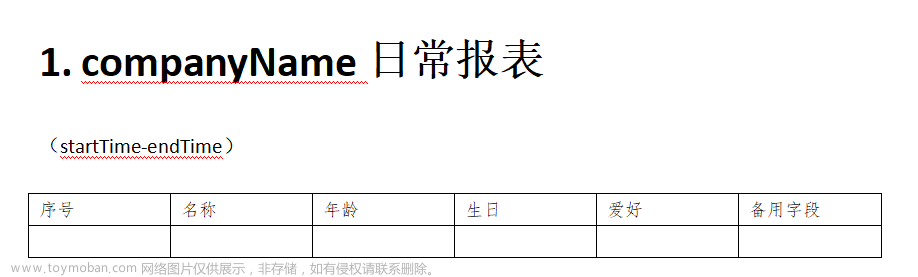使用POI设计一个限制导出日期为三十天,且导出文件为excel,前端使用Vue的element ui进行设计,前端可以通过选择时间来导出具体的表格数据,根据用户选择的时间进行Excel文件的数据导出。
按照需求来设计代码,根据element ui对前端代码进行设计。
后端使用 Java,依赖 Apache POI 库。前端使用 Vue 框架和 Element UI 库。
后端 Java 代码:
import org.apache.poi.ss.usermodel.*;
import org.apache.poi.xssf.usermodel.XSSFWorkbook;
import org.springframework.web.bind.annotation.*;
import java.io.FileOutputStream;
import java.time.LocalDate;
import java.time.format.DateTimeFormatter;
import java.util.ArrayList;
import java.util.List;
@RestController
@RequestMapping("/export")
public class ExcelExportController {
@PostMapping("/data")
public String exportExcel(@RequestBody ExportRequestDto exportRequestDto) {
LocalDate startDate = exportRequestDto.getStartDate();
LocalDate endDate = exportRequestDto.getEndDate();
// 模拟从数据库或其他数据源获取数据
List<ExcelData> data = fetchDataFromDataSource(startDate, endDate);
Workbook workbook = new XSSFWorkbook();
Sheet sheet = workbook.createSheet("Data");
// 创建表头
Row headerRow = sheet.createRow(0);
headerRow.createCell(0).setCellValue("ID");
headerRow.createCell(1).setCellValue("Name");
// 填充数据
int rowNum = 1;
for (ExcelData item : data) {
Row row = sheet.createRow(rowNum++);
row.createCell(0).setCellValue(item.getId());
row.createCell(1).setCellValue(item.getName());
}
// 导出文件
String filePath = "path/to/your/file.xlsx";
try (FileOutputStream outputStream = new FileOutputStream(filePath)) {
workbook.write(outputStream);
} catch (Exception e) {
e.printStackTrace();
}
return filePath;
}
private List<ExcelData> fetchDataFromDataSource(LocalDate startDate, LocalDate endDate) {
// 模拟从数据库或其他数据源查询数据
// 返回符合日期范围的数据列表
List<ExcelData> dummyData = new ArrayList<>();
// ... 查询数据库或数据源 ...
return dummyData;
}
// 数据对象类
private static class ExcelData {
private int id;
private String name;
public ExcelData(int id, String name) {
this.id = id;
this.name = name;
}
// getter 和 setter 方法省略...
}
}
在上述代码中,我们使用了 Spring Boot 的注解 @RestController 和 @RequestMapping 来创建一个简单的后端控制器。ExportRequestDto 是一个包含开始日期和结束日期的请求数据对象。
<template>
<div>
<el-date-picker
v-model="startDate"
type="date"
placeholder="选择开始日期"
></el-date-picker>
<el-date-picker
v-model="endDate"
type="date"
placeholder="选择结束日期"
></el-date-picker>
<el-button @click="exportData">导出 Excel</el-button>
</div>
</template>
<script>
import axios from "axios";
export default {
data() {
return {
startDate: "",
endDate: "",
};
},
methods: {
exportData() {
const exportRequest = {
startDate: this.startDate,
endDate: this.endDate,
};
axios
.post("/export/data", exportRequest, {
responseType: "blob",
})
.then((response) => {
const url = window.URL.createObjectURL(new Blob([response.data]));
const link = document.createElement("a");
link.href = url;
link.setAttribute("download", "exported_data.xlsx");
document.body.appendChild(link);
link.click();
document.body.removeChild(link);
});
},
},
};
</script>
好的,页面我们也创建好了,接下来,我们利用当前页面来实现对需要导出的文件在前端页面上进行限制,在上述代码中,我们使用了 Vue 的 Element UI 库,用el-date-picker组件让用户选择开始日期和结束日期。el-button 组件绑定了 exportData 方法,并通过 Axios 发送 POST 请求到后端的 /export/data 路由,请求的数据包括开始日期和结束日期。
后端接收到请求后,根据日期范围从数据库或其他数据源获取对应的数据,并使用 Apache POI 创建并填充 Excel 文件。最后,将文件保存到指定路径,并通过响应返回文件路径。
前端通过 Axios 的 responseType: "blob" 设置响应类型为二进制流,接收到响应后将二进制流转换为下载链接,并触发下载操作。
在上述前端Vue界面中做限制,限制选择的开始时间到结束时间为30天,且开始时间不能大于结束时间
<template>
<div>
<el-date-picker
v-model="startDate"
type="date"
placeholder="选择开始日期"
:picker-options="pickerOptions"
@input="handleStartDateChange"
></el-date-picker>
<el-date-picker
v-model="endDate"
type="date"
placeholder="选择结束日期"
:picker-options="pickerOptions"
:disabled="startDate === ''" // 禁用结束日期输入框,直到选择了开始日期
></el-date-picker>
<el-button :disabled="!isDateRangeValid" @click="exportData">导出 Excel</el-button>
</div>
</template>
<script>
import axios from "axios";
export default {
data() {
return {
startDate: "",
endDate: "",
pickerOptions: {
disabledDate: (time) => {
// 禁用当前日期之后的日期
const today = new Date();
today.setHours(0, 0, 0, 0);
return time.getTime() > today.getTime();
},
},
};
},
computed: {
isDateRangeValid() {
// 验证日期范围是否合法,开始日期不能大于结束日期且不超过30天
if (!this.startDate || !this.endDate) {
return false; // 如果开始日期或结束日期为空,返回 false
}
const startDate = new Date(this.startDate);
const endDate = new Date(this.endDate);
const timeDiff = endDate.getTime() - startDate.getTime();
const daysDiff = timeDiff / (1000 * 3600 * 24); // 计算天数差值
return startDate <= endDate && daysDiff <= 30;
},
},
methods: {
handleStartDateChange() {
// 验证开始日期和结束日期
if (this.startDate && this.endDate) {
const startDate = new Date(this.startDate);
const endDate = new Date(this.endDate);
if (startDate > endDate) {
// 如果开始日期大于结束日期,重置结束日期
this.endDate = "";
} else {
const timeDiff = endDate.getTime() - startDate.getTime();
const daysDiff = timeDiff / (1000 * 3600 * 24); // 计算天数差值
if (daysDiff > 30) {
// 如果日期范围超过30天,重置结束日期
this.endDate = "";
}
}
}
},
exportData() {
// 导出数据逻辑,同上
},
},
};
</script>
在上述代码中,我们添加了一个 isDateRangeValid 计算属性来验证日期范围是否合法,开始日期不能大于结束日期。我们在 isDateRangeValid 计算属性中添加了额外的验证逻辑来确保日期范围不超过30天。我们计算了开始日期和结束日期之间的天数差值,并通过比较此差值和30来验证日期范围是否合法。文章来源:https://www.toymoban.com/news/detail-617857.html
在 handleStartDateChange 方法中,我们在验证开始日期和结束日期的基础上,还验证了日期范围是否超过30天。如果日期范围大于30天,我们会将结束日期重置为空,以确保选择的日期范围是有效的。
请在你的实际项目中进行适当的测试和调整。同样,前端验证只是提供用户友好的提示,后端也应该进行相应的验证,以确保数据的完整性和安全性。文章来源地址https://www.toymoban.com/news/detail-617857.html
到了这里,关于使用POI设计一个限制导出日期为三十天,且导出文件为excel的文章就介绍完了。如果您还想了解更多内容,请在右上角搜索TOY模板网以前的文章或继续浏览下面的相关文章,希望大家以后多多支持TOY模板网!